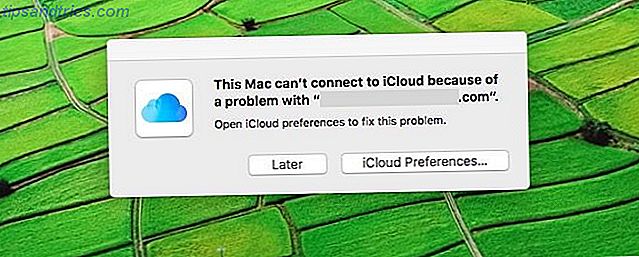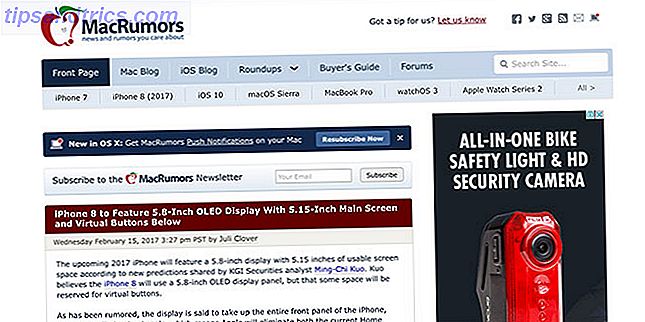Δεν μπορείτε να ξεφύγετε από το emojis αυτές τις μέρες, ακόμα κι αν θέλετε. Είναι τόσο πανταχού παρόν που υπήρχε ακόμη και μια ταινία (κατά πάσα πιθανότητα τρομερή) για αυτούς. Είσαι εσύ ένας εθισμένος Emoji; Πιάσε αυτή την επέκταση ταπετσαρίας Chrome Είσαι εσύ ένας εθισμένος Emoji; Πιάσε αυτήν την επέκταση ταπετσαρίας Chrome Αν αγαπάς το emojis, θα λατρέψεις αυτήν την επέκταση ταπετσαρίας Chrome. Διαβάστε περισσότερα στα μέσα του 2017. Όχι, σοβαρά, είναι απαίσιο. Μην το προσέχετε.
Όπως αυτό ή όχι, αυτό που ξεκίνησε ως έξυπνο τηλέφωνο-μόνο μανία, όπως τώρα γίνει ένα τεράστιο μέρος της online γλώσσας μας. Έχουμε σχεδόν περάσει τον πλήρη κύκλο πίσω στα αιγυπτιακά ιερογλυφικά.
Αυτό δημιουργεί πρόβλημα για τους χρήστες της επιφάνειας εργασίας. Εκτός αν είστε "τυχεροί" αρκετοί για να είστε ιδιοκτήτες ενός Mac με μια γραμμή αφής Chrome Υποστηρίζει το MacBook Touch Bar: Εδώ είναι τι μπορείτε να κάνετε με αυτό Το Chrome υποστηρίζει το MacBook Touch Bar: Εδώ είναι τι μπορείτε να κάνετε με αυτό Υπάρχει πλέον περισσότερο να αγαπήσετε Google Chrome στο Mac: το πρόγραμμα περιήγησης στο Web προσφέρει πλήρη υποστήριξη για τη γραμμή αφής της Apple. Διαβάστε περισσότερα, δεν υπάρχει εύκολος τρόπος να πληκτρολογείτε emojis σε μια επιφάνεια εργασίας. Ευτυχώς, υπάρχει ένα νέο εργαλείο στο Google Chrome που στοχεύει να κάνει την εξομολόγηση των emojis λίγο λιγότερο κουραστική. Ας ρίξουμε μια πιο προσεκτική ματιά.
Πώς να ενεργοποιήσετε τη βιβλιοθήκη Emoji του Chrome

Η ενσωματωμένη βιβλιοθήκη emoji του Chrome είναι διαθέσιμη σε Windows, Mac και Chrome OS. Για να το χρησιμοποιήσετε, πρέπει πρώτα να εγκαταστήσετε την έκδοση Canary του Chrome. Είναι η αναπτυξιακή έκδοση του προγράμματος περιήγησης και είναι επιρρεπής σε σπάσιμο. Αλλά μην ανησυχείτε, μπορείτε να τρέξετε την σταθερή απελευθέρωση και την έκδοση του Κανάρια ταυτόχρονα.
Σημείωση: Εάν χρησιμοποιείτε ένα Chromebook, θα χρειαστεί να αλλάξετε ολόκληρο το λειτουργικό σύστημα στο κανάλι ανάπτυξης Chromebooks - Ποιο κανάλι κυκλοφορίας είναι κατάλληλο για εσάς; Chromebooks - Ποιο κανάλι κυκλοφορίας είναι κατάλληλο για εσάς; Εάν θέλετε να έχετε έγκαιρη πρόσβαση στις συναρπαστικές νέες δυνατότητες που έχει προγραμματίσει η Google για μελλοντικές ενημερώσεις, γιατί να μην αλλάξετε το κανάλι απελευθέρωσής σας; Διαβάστε περισσότερα .
Όταν είστε έτοιμοι, ακολουθήστε τις παρακάτω οδηγίες:
- Πληκτρολογήστε chrome: // flags / στη γραμμή διευθύνσεων του Chrome και πατήστε Enter .
- Κάντε κύλιση προς τα κάτω στο μενού περιβάλλοντος Emoji .
- Κάντε κλικ στο Enable (Ενεργοποίηση) .
- Επανεκκινήστε το Chrome.
Η βιβλιοθήκη emoji θα είναι διαθέσιμη όπου βλέπετε ένα πεδίο κειμένου. Απλά κάντε δεξί κλικ στο πεδίο κειμένου και κάντε κλικ στο Emoji για πρόσβαση στη βιβλιοθήκη.
Η βιβλιοθήκη είναι μέρος του εγγενούς πληκτρολογίου οθόνης και λειτουργεί σαν Gboard, οπότε δεν πρόκειται να είναι τόσο εύκολο όσο πληκτρολογείτε τακτικούς χαρακτήρες, αλλά εξακολουθεί να είναι πολύ καλύτερο από το κυνήγι σε ένα από τα online repos emoji.
Και θυμηθείτε, εάν χρησιμοποιείτε Windows, μπορείτε να πληκτρολογήσετε emojis έξω από το Chrome χρησιμοποιώντας το πληκτρολόγιο οθόνης που εμφανίζεται στην οθόνη. Τύπος Emojis ο Εύκολος τρόπος στα Windows 10 Με τον πίνακα Emoji Πληκτρολογήστε Emojis ο Εύκολος τρόπος στα Windows 10 Με τον πίνακα Emoji γνωρίζετε ότι τα Windows 10 έχουν τώρα έναν πίνακα emoji που σας επιτρέπει να εισάγετε το τέλειο emoji ανά πάσα στιγμή; Δείτε πώς μπορείτε να το χρησιμοποιήσετε και απενεργοποιήστε το αν το μισείτε. Διαβάστε περισσότερα .